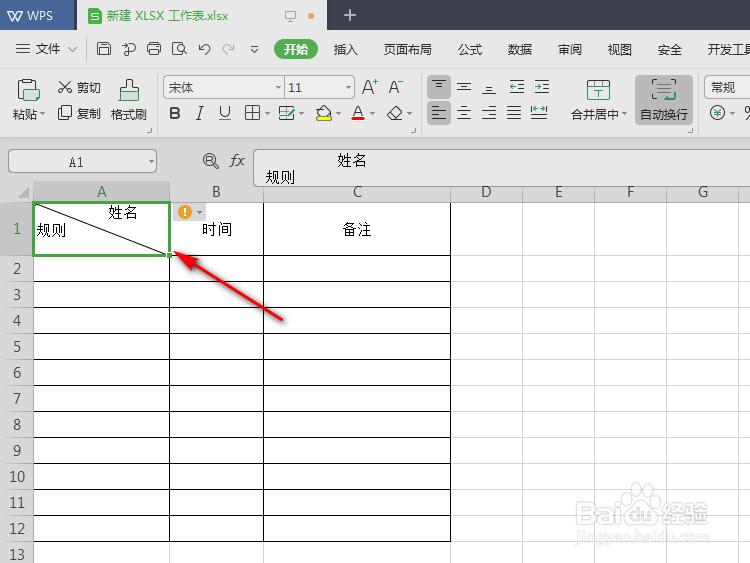1、首先打开WPS表格,为了教学,创建一个表格

2、在要划斜线的格子里鼠标右键选择设置单元格格式

3、在单元格格式页面点击边框
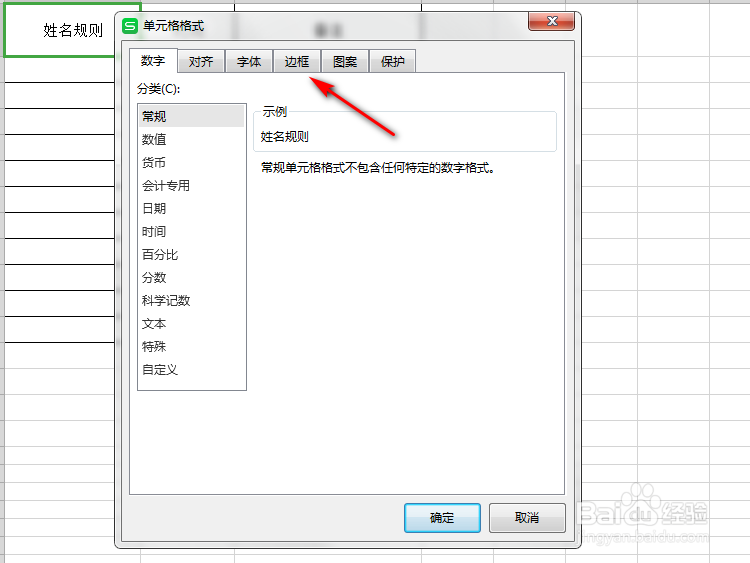
4、边框页面有两种划斜线的方式,我们选择右边的一种,点击一下即可

5、表格出现斜线后点击开始,将表格里面字的位置调整到最上方

6、然后在要分成斜线上下部分的字,按Alt+Enter键分开

7、再次点击表格的开始,点击左对齐按钮

8、将前面的字也就是斜线上方的字多次按空格键移动到右侧,这样子斜线上下的字就分开了
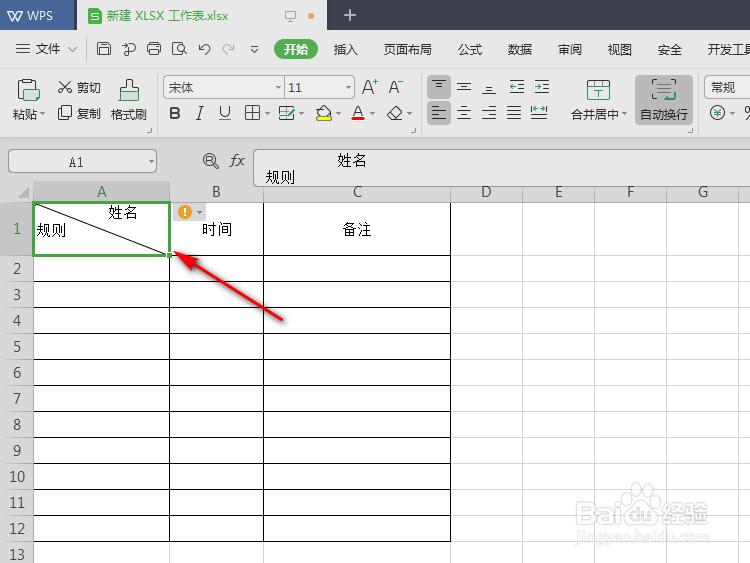
时间:2024-10-14 02:01:11
1、首先打开WPS表格,为了教学,创建一个表格

2、在要划斜线的格子里鼠标右键选择设置单元格格式

3、在单元格格式页面点击边框
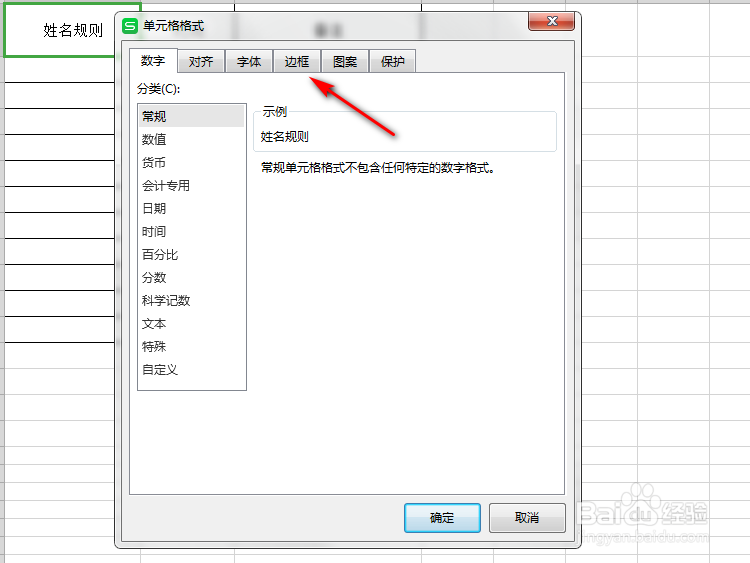
4、边框页面有两种划斜线的方式,我们选择右边的一种,点击一下即可

5、表格出现斜线后点击开始,将表格里面字的位置调整到最上方

6、然后在要分成斜线上下部分的字,按Alt+Enter键分开

7、再次点击表格的开始,点击左对齐按钮

8、将前面的字也就是斜线上方的字多次按空格键移动到右侧,这样子斜线上下的字就分开了